iPhone 8에서 앱을 삭제하는 방법
이 문서 가이드는 iPhone 8 기기에서 앱을 삭제하는 데 필요한 방법과 도구에 중점을 둡니다. iPhone 8 사용자는 ‘라는 주제에 초점을 맞춘 이 콘텐츠를 활용할 수 있습니다.iPhone 8에서 앱을 삭제하는 방법‘. 이 가이드를 통해 iPhone 8 사용자는 앱 삭제가 훨씬 쉬워집니다.
다음과 같은 몇 가지 상황이 있습니다. iPhone 8에서 앱 삭제. 대부분의 경우 앱은 더 이상 사용하지 않고 휴대전화의 공간을 차지하기 때문에 삭제됩니다. 광고를 보면서 실수로 앱을 설치했지만 의도적으로 광고를 통해 설치된 특정 앱을 얻을 의도가 없었을 수 있습니다. 대부분의 iPhone 8 사용자는 앱이 제공하는 기능을 확인하기 위해 휴대전화에 새로운 앱을 설치합니다. 80%의 경우 사용자는 앱이 쓸모가 없다고 생각하더라도 앱을 제거하지 않습니다. 시간이 지남에 따라 앱 데이터와 함께 휴대전화에 설치된 모든 앱으로 인해 휴대전화가 느려집니다. 그래서 당신은 당신을 확인해야합니다 iPhone 8에서 원치 않는 앱 제거 시간이 지남에 따라 iPhone 8이 원활하게 실행되고 다른 용도로 사용할 수 있는 여유 공간이 확보됩니다.
1부: iPhone 8에서 앱을 삭제하는 방법
문서의 이 섹션에서는 다음을 수행할 수 있는 단계에 중점을 둡니다. iPhone 8에서 원치 않는 삭제.
1단계: 첫 번째 단계에서는 Wondershare를 시작해야 합니다. DrFoneTool – 전화 관리자(iOS) PC에서 iPhone 8 장치를 데이터 케이블을 통해 PC에 연결하면 DrFoneTool – Phone Manager(iOS)가 자동으로 장치를 감지하고 실행된 소프트웨어의 기본 홈 화면에 세부 정보를 표시합니다.

DrFoneTool – 전화 관리자(iOS)
iTunes 없이 컴퓨터에서 iPod/iPhone/iPad로 앱 전송, 관리, 내보내기/가져오기
- 음악, 사진, 비디오, 연락처, SMS, 앱 등을 전송, 관리, 내보내기/가져오기
- 음악, 사진, 비디오, 연락처, SMS, 앱 등을 컴퓨터에 백업하고 쉽게 복원하십시오.
- 한 스마트폰에서 다른 스마트폰으로 음악, 사진, 비디오, 연락처, 메시지 등을 전송합니다.
- iOS 기기와 iTunes간에 미디어 파일을 전송합니다.
- iOS 7, iOS 8, iOS 9, iOS 10, iOS 11 및 iPod과 완벽하게 호환됩니다.
- iPhone 8/iPhone 7(Plus), iPhone6s(Plus), iPhone SE 및 최신 iOS 11을 완벽하게 지원합니다!

2단계: iPhone 8 장치 연결이 완료되면 앱 상단 표시줄 인터페이스의 아이콘입니다. 다음으로 이동합니다. 앱 창문. 여기에서 iPhone 8에 설치된 앱 목록을 볼 수 있습니다.
3 단계 : iPhone 8에서 앱 제거 각 앱의 체크박스를 통해 앱을 확인해야 합니다. 삭제하려는 앱을 모두 선택했으면 제거 상단 메뉴의 버튼.
4단계: 팝업 메뉴에서 확인을 요청합니다. iPhone 8에서 앱 삭제 간단히 클릭 예 프로세스가 시작되고 선택한 모든 앱이 iPhone 8 장치에서 삭제됩니다.

파트 2: 홈 화면에서 iPhone 8의 앱을 삭제하는 방법은 무엇입니까?
문서 가이드의 이 섹션에서는 다음을 수행할 수 있는 단계에 중점을 둡니다. iPhone 8의 홈 화면에서 앱 삭제.
1단계: iPhone 장치 액세스를 사용하여 홈 화면으로 이동합니다.
2단계: iPhone 8 기기에서 삭제하려는 앱을 찾기만 하면 됩니다. 삭제할 앱을 선택하려면 다음을 눌러야 합니다. 아이콘을 잡고 오른쪽 상단 코넷에 있는 십자 기호와 함께 흔들리기 시작할 때까지. 여러 앱이 흔들릴 때 아이콘을 탭하기만 하면 삭제할 앱을 선택할 수 있습니다.
3단계: 앱을 선택한 후 교차 오른쪽 상단 모서리에 있는 버튼을 누르면 선택한 모든 앱이 iPhone 8에서 영구적으로 삭제됩니다.
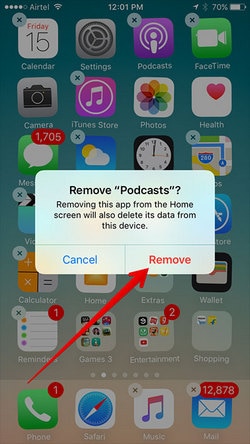
3부: 설정에서 iPhone 8의 앱을 삭제하는 방법은 무엇입니까?
기사 가이드의 이 섹션에서는 다음을 수행할 수 있습니다. 설정 섹션을 통해 iPhone 8에서 앱 삭제 전화의.
1단계: iPhone 8 장치 액세스로 설정 탭 일반 .
2단계: 일반 섹션에서 스토리지 및 iCloud 사용.
3 단계 : 탭합니다. 스토리지 관리 저장 공간 및 iCloud 사용 창에서
4단계: iPhone 8 기기에서 삭제하려는 앱을 선택하면 앱 삭제 선택합니다.
5단계: 탭하기만 하면 됩니다. 앱 삭제 버튼을 누르고 팝업 창에서 확인하면 선택한 앱이 기기에서 삭제됩니다.

Wondershare DrFoneTool – 전화 관리자(iOS) PC에서 iPhone 8로 데이터를 전송하기 위한 최고의 iTunes 대안입니다. DrFoneTool – Phone Manager(iOS)에는 소중한 연락처 데이터, 사진, 음악, 비디오 등을 전송할 수 있는 기능이 있습니다. 이 외에도 iPhone 8에서 음악, 사진 비디오 및 앱을 쉽게 삭제할 수 있습니다. DrFoneTool – Phone Manager(iOS)는 iPhone 8 사용자가 장치를 관리할 수 있도록 제어할 수 있는 효과적인 작동과 사용자 친화적인 인터페이스로 인해 전문가들이 권장합니다. 도구를 다운로드하여 사용해 볼 수 있습니다.
마지막 기사

